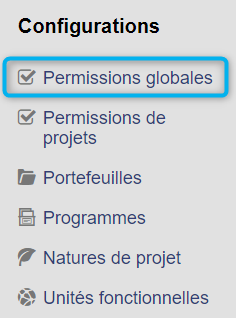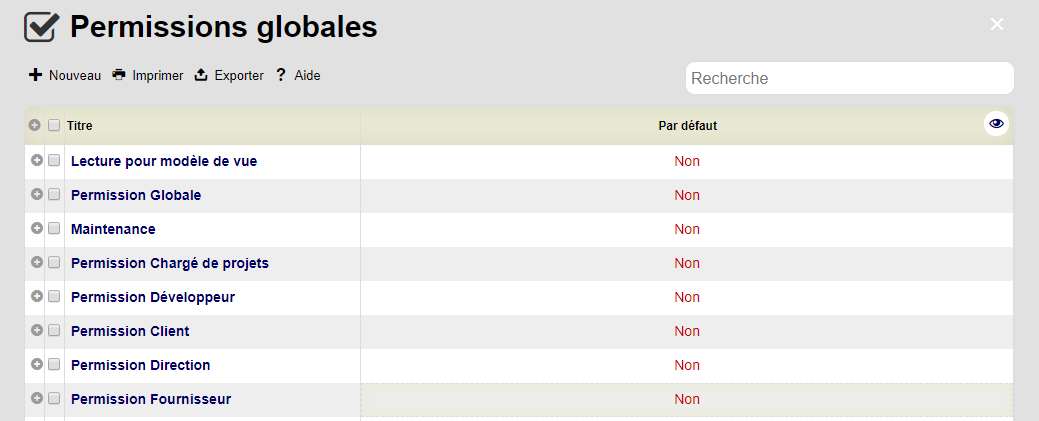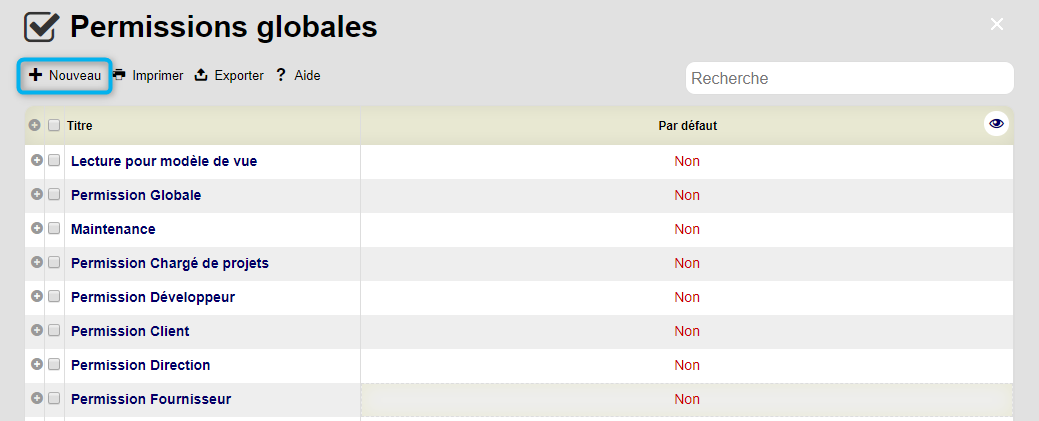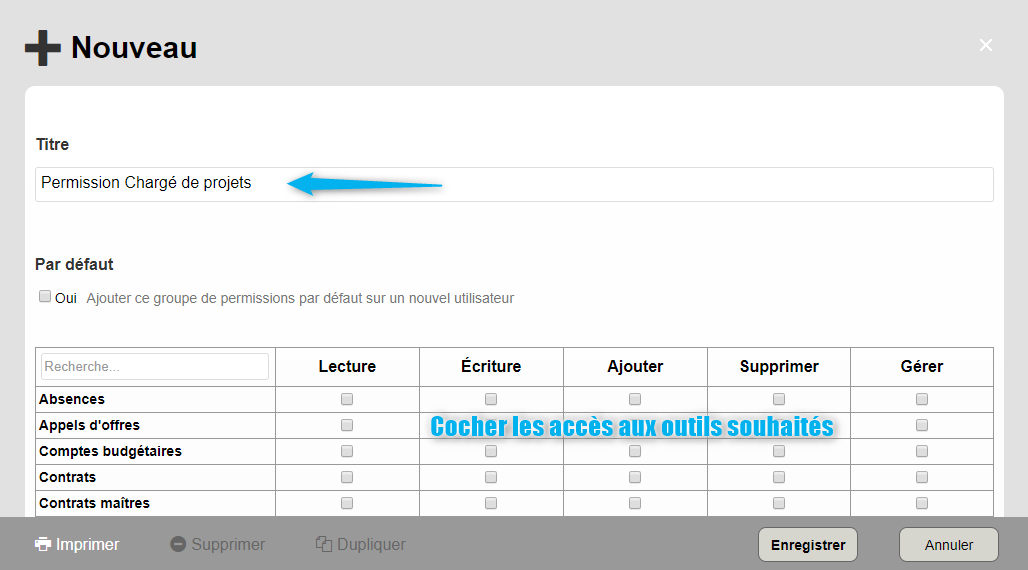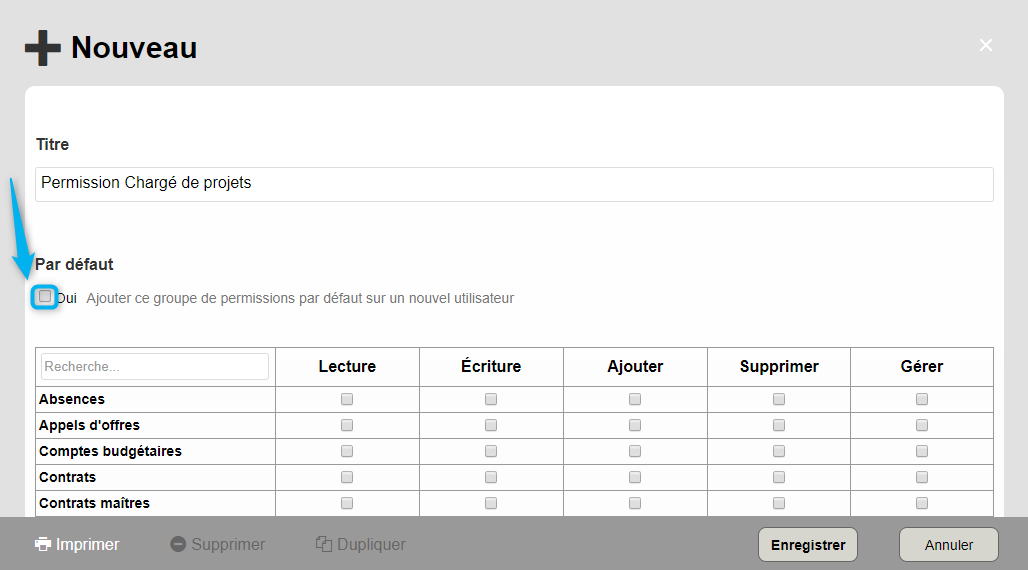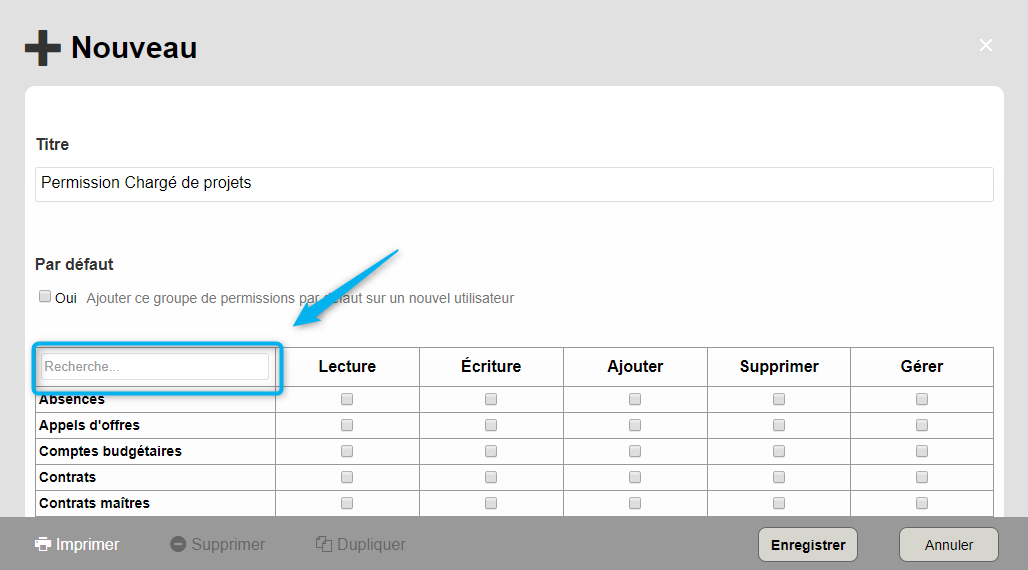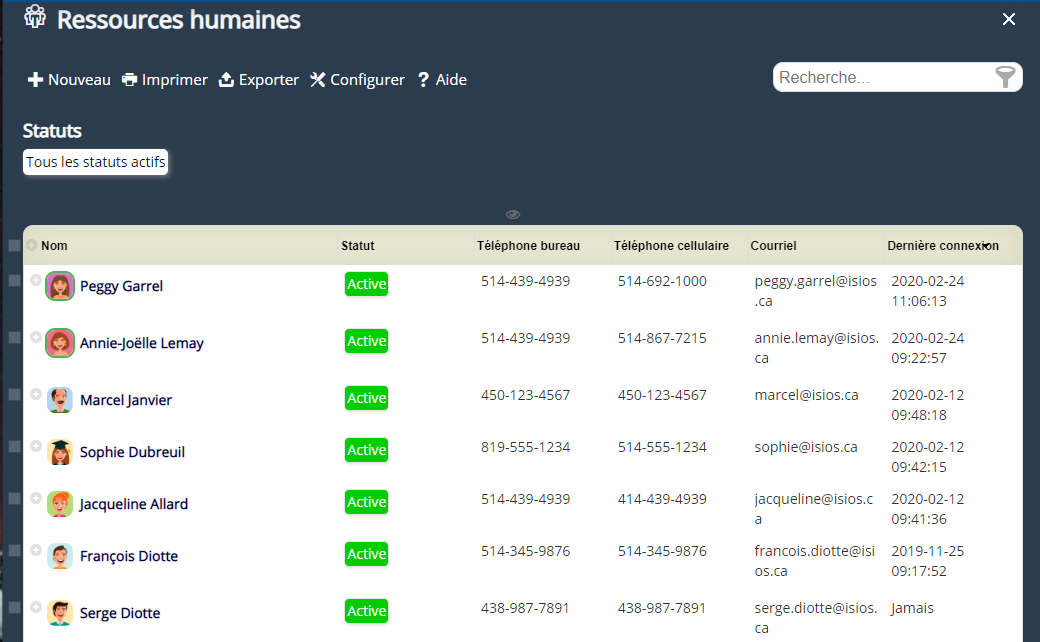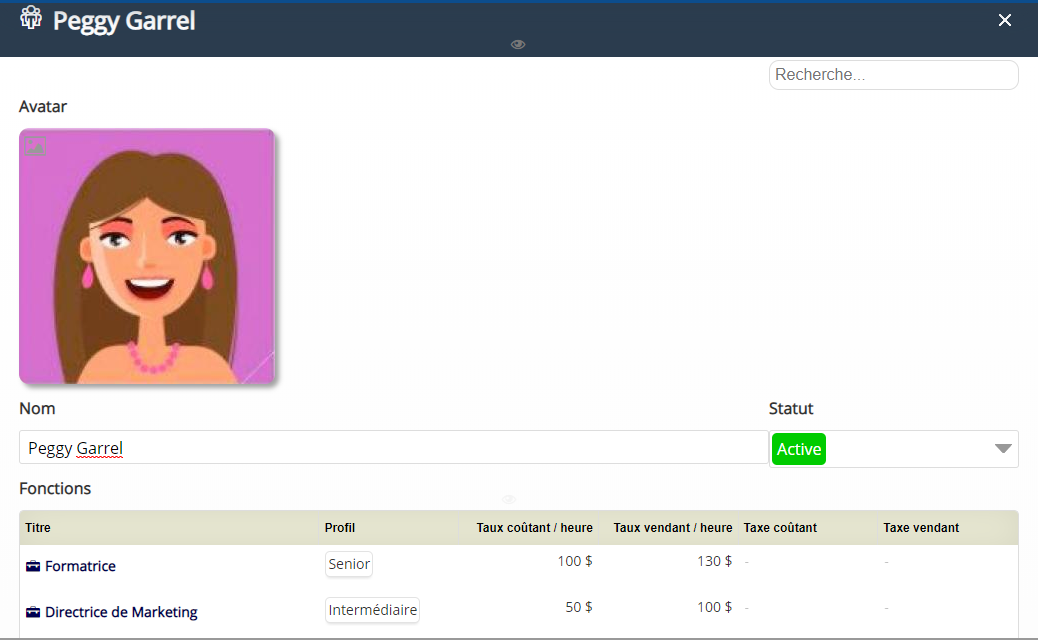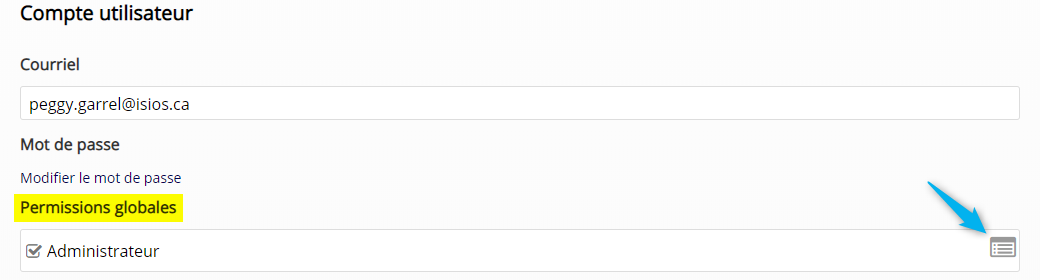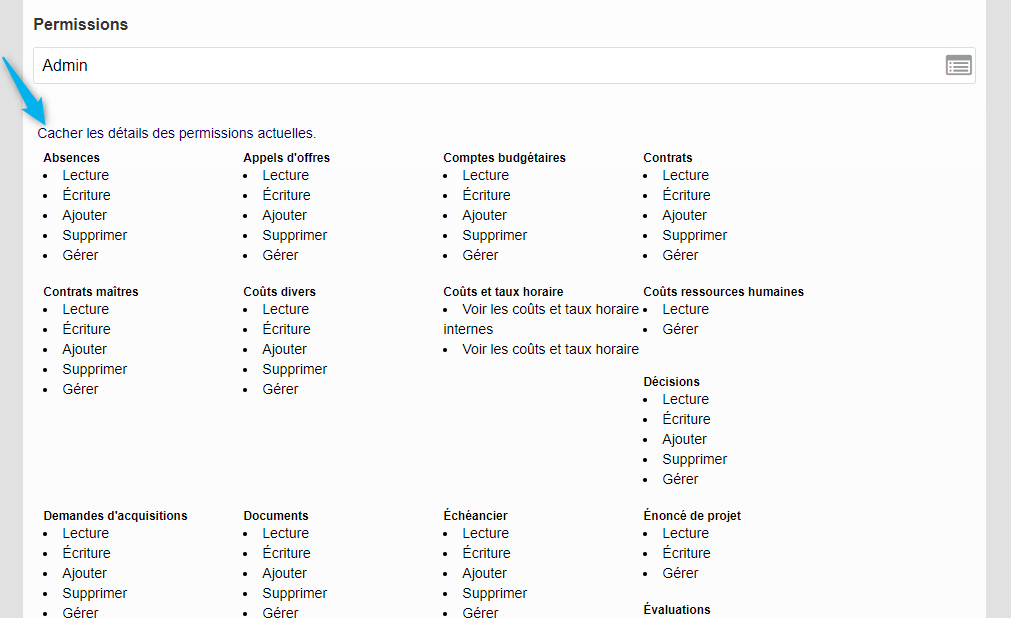Permissions globales
Afin de sécuriser les accès aux différentes informations et outils disponibles dans votre base de données, ISIOS a mis en place une gestion de permissions très détaillée. La gestion des permissions globales permet de réguler les accès aux outils par la création de différents groupes de permissions, qui seront, par la suite, associés aux utilisateurs d'ISIOS. Ce sont des permissions qui établissent des accès aux informations globales de la corporation.
Sommaire
Accès à l'outil
Pour gérer les permissions globales, cliquez sur le lien suivant dans le module Configurations du menu corporatif :
Pour pouvoir accéder à la gestion des permissions globales, vous devez avoir la permission minimum de lecture pour les permissions globales. Si ce n'est pas le cas, demandez la permission au gestionnaire de vos accès.
La liste des groupes de permissions va alors s'ouvrir :
Configuration d'un groupe de permissions
Créer un groupe de permissions
- Pour créer un groupe de permissions, cliquer sur le bouton Nouveau.
- Saisir le titre du groupe de permissions, puis sélectionner les accès souhaités pour ce groupe de permissions.
- De plus, vous pouvez définir que ce groupe de permissions soit associé par défaut lors de la création d'un nouvel utilisateur. Pour ce faire, cochez la case comme ci-dessous :
Types de permissions
Pour chacune des fonctionnalités proposées, vous aurez le choix entre différents types de permissions :
- Lecture
La permission de lecture vous donne droit à un accès en lecture seule aux éléments dont vous êtes responsables ou ceux auxquels vous avez un accès en lecture. Aucun ajout ou modification ne sera possible. La permission globale de lecture est essentielle pour accéder à l'outil correspondant.
- Écriture
La permission écriture vous donnera le droit de modifier les éléments dont vous êtes responsables ou ceux auxquels vous avez un accès en écriture.
- Ajouter
La permission d'ajouter vous autorise à créer un nouvel élément tel que projet, document, risque...
- Supprimer
La permission supprimer vous donne le droit de supprimer les informations dont vous êtes responsables (tâches, documents, risques, projets...).
- Gérer
La permission globale de Gérer ne tient pas compte du fait que vous êtes responsables des éléments.
Fonctionnalités sujettes aux permissions globales
Les fonctionnalités sont classées par ordre alphabétique et peuvent être sélectionnées rapidement grâce au moteur de recherche :
- Absences
- Appels d'offres
- Comptes budgétaires
- Contrats
- Contrats maîtres
- Coûts divers
- Coûts ressources humaines
- Décisions
- Demandes d'acquisitions
- Documents
- Échéancier
- Énoncé de projet
- Évaluations
- Factures
- Feuilles de temps
- Flux financiers
- Fonctions des ressources humaines
- Industries
- Logo
- Messages
- Mesures de contrôle
- Natures de projet
- Permissions de projets
- Permissions globales
- Plans d'investissement
- Points de suivis
- Portefeuilles
- Programmes
- Projets
- Rapport de tableau de bord stratégique
- Rapport des coûts par catégories
- Rapport des coûts par livrables
- Rapport des coûts par périodes et livrables
- Rapport des évaluations par portefeuilles
- Rapport des feuilles de temps par mois
- Rapport des heures par livrables
- Rapport des heures par périodes et livrables
- Rapport des risques et mesures de contrôle
- Rapport sur la capacité des ressources par périodes
- Relations
- Rencontres
- Ressources humaines
- Révisions
- Risques
- Sources de financement
- Sprints
- Tableau agile
- Tâches
- Tags
- Taxes
- Unités fonctionnelles
Pour faire apparaître les fonctionnalités dans le menu corporatif, il faut avoir la permission globale minimum de lecture sur chacune d'entre elles.
Une fois les fonctionnalités choisies et le type de permissions sélectionné pour chacune d'entre elles, enregistrer votre groupe de permissions.
Options
Des options vous sont proposés lors de la configuration d'un groupe de permissions globales.
Coûts et taux horaire
- Voir les prix coûtant
Si cette option est cochée, l'utilisateur détenteur de ce groupe de permissions pourra voir les prix coûtant des ressources humaines ainsi que des coûts divers
- Voir les prix vendant
Si cette option est cochée, l'utilisateur détenteur de ce groupe de permissions pourra voir les prix vendant des ressources humaines ainsi que des coûts divers
Attention, ces options peuvent se cocher automatiquement si vous sélectionner une fonctionnalité dans la liste interdépendante avec ces options de coûts.
Documents
- Lire les documents privés
Si cette option est cochée, vous aurez accès à tous les documents qui sont en lecture privée.
Feuilles de temps
- Valider les heures travaillées
Si cette option est cochée, la validation les feuilles de temps des différentes ressources humaines sera disponible.
Liste
- Permettre d'appliquer des modifications à plusieurs éléments de liste
Si cette option est cochée, un bouton "Appliquer" apparaîtra alors sur les listes offrant cette fonctionnalité, et permettra d'appliquer des changements de masse.
- Permet de personnaliser le format des listes et des formulaires
Si cette option est cochée, la ressource pourra créer et enregistrer des formulaires et des vues car le bouton "Configurer" sera alors accessible dans les différentes listes.
- Autoriser la personnalisation du flux de travail des éléments
Si cette option est cochée, la ressource pourra créer des flux de travail disponible dans le bouton "Configurer" des listes.
- Autoriser la maintenance des tables de structure de champs personnalisés
Si cette option est cochée, la ressource pourra lancer une maintenance. Cette option est nécessaire afin d'intégrer l'ajout de champs personnalisés dans les listes.
 Cette option est à donner avec parcimonie car elle ferme l'accès de la base de données à tous les utilisateurs pendant maximum 30 minutes .
Cette option est à donner avec parcimonie car elle ferme l'accès de la base de données à tous les utilisateurs pendant maximum 30 minutes .
Ressources humaines
- Voir les coordonnées d'une ressource humaine
Si vous cochez cette option, vous permettrez à utilisateur détenteur de ce groupe de permissions, et qui a un accès en lecture sur les ressources humaines de montrer les coordonnées (courriel, adresse, téléphones).
- Voir toutes les ressources humaines en dehors de l'unité fonctionnelle assignée
Si vous cochez cette option, vous permettrez à utilisateur détenteur de ce groupe de permissions, et qui a un accès en lecture sur les ressources humaines de voir toutes les ressources humaines y compris celles externes à son unité fonctionnelle.
Ces options sont importantes si vous voulez donner un accès à un fournisseur, un client ou une ressource externe de la corporation. En interne, cela permet de ne pas afficher les taux horaires des différentes ressources au sein d'une même corporation.
Tâches
- Modifier les heures budgétées et les taux horaires
Si vous cochez cette option, vous pourrez alors modifier les heures budgétées et le taux horaire spécifié dans la tâche.
- Autoriser une nouvelle tâche sans projet
Si vous cochez cette option, vous permettrez à utilisateur de créer une tâche non associée à un projet.
Liens
- Sélectionner toutes les permissions
Lien qui permet de sélectionner toutes les permissions avec le plus haute des types. Lien utile pour le groupe de permissions 'Administrateur par exemple.
- Réinitialiser toutes les permissions
Lien qui permet de décocher toutes les permissions.
Il est important de prendre en compte, que si vous Supprimer toutes les sélections d'un groupe de permissions ou si vous supprimez complètement un groupe de permissions, les ressources auxquelles il a été associé n'auront plus de permissions. Il faudra donc re-configurer ces dernières.
Associer un groupe de permissions à une ressource
Pour associer un groupe de permissions globales à une ressource humaine :
- Rendez-vous dans l'outil la liste des Ressources humaines
- Entrez dans la fiche de la ressource humaine
- Sélectionnez le groupe de permissions souhaité
- Afficher le détail du groupe de permissions sélectionné
Il est possible d'associer à une ressource humaine, plusieurs groupes de permissions. Tous les groupes de permissions fusionneront.
Barre de recherche
Les permissions sont classées par ordre alphabétique. Cependant, vous pouvez atteindre la permission désirée en utilisant la barre de recherche située en haut du tableau des permissions.
Retrouvez ces informations en images sur notre Tutoriel #2